आईफोनबाट Samsung S20 मा सम्पर्कहरू स्थानान्तरण गर्ने शीर्ष 5 तरिकाहरू
अप्रिल २७, २०२२ • यसमा फाइल गरियो: डेटा स्थानान्तरण समाधानहरू • प्रमाणित समाधानहरू
यदि तपाईंले पहिले आईफोन प्रयोग गर्नुभएको छ र अब Samsung S20 को मायामा पर्नु भएको छ र iPhone बाट Samsung S20 मा स्विच गर्न चाहनुहुन्छ भने। दुबै यन्त्रहरू फरक अपरेटिङ सिस्टमहरूसँग छन्। आईफोनबाट Samsung S20 मा सम्पर्कहरू सिधै स्थानान्तरण गर्न सम्भव छ, विशेष गरी contacts? iPhone को आफ्नो बहुमूल्य सम्पर्कहरूको बारेमा चिन्ता नगर्नुहोस् किनभने त्यहाँ केही तरिकाहरू उपलब्ध छन् जसले तपाईंलाई iPhone बाट Samsung S20 मा सम्पर्कहरू एक क्लिकमा स्थानान्तरण गर्न मद्दत गर्न सक्छ। यी सफ्टवेयरहरू जस्तै Dr.Fone - फोन स्थानान्तरणले तपाईंलाई फोटो, भिडियो र अन्य फाइलहरू पनि स्थानान्तरण गर्न मद्दत गर्दछ। हामी यस गाइड मार्फत iPhone बाट Samsung S20 मा सम्पर्कहरू स्थानान्तरण गर्ने शीर्ष 5 तरिकाहरू मात्र साझा गर्नेछौं ।
यदि तपाईंले नयाँ Samsung Galaxy S20 पाउनुभयो र संगीत स्थानान्तरण गर्न रुचाउनुहुन्छ भने, iPhone बाट Samsung Galaxy S20 मा सजिलै संग संगीत कसरी स्थानान्तरण गर्ने भनेर जाँच गर्नुहोस्।
- भाग 1. सम्पर्कहरू iPhone बाट Samsung S20 मा सिधै स्थानान्तरण गर्ने उत्तम तरिका
- भाग 2. Samsung S20 मा iPhone सम्पर्कहरू स्थानान्तरण गर्ने अन्य शीर्ष 4 तरिकाहरू
भाग 1. सम्पर्कहरू iPhone बाट Samsung S20 मा सिधै स्थानान्तरण गर्ने उत्तम तरिका
Dr.Fone - फोन स्थानान्तरण उपकरण Wondershare बाट उपलब्ध छ तपाईंलाई सम्पर्कहरू र अन्य कुनै पनि प्रकारका फाइलहरू iPhone बाट Samsung S20 मा सिधै स्थानान्तरण गर्न मद्दत गर्न। यो सफ्टवेयर सबै आईफोनहरूसँग पूर्ण रूपमा उपयुक्त छ त्यसैले यो सफ्टवेयर प्रयोग गर्दा iTunes प्रयोग गर्न आवश्यक छैन। यसले सीधै दुई क्रस प्लेटफर्म उपकरणहरू बीच डाटा स्थानान्तरण गर्न सक्छ। तपाईले डाटा/सम्पर्कहरू iPhone बाट Samsung S20 मा प्रत्यक्ष रूपमा Dr.Fone - फोन स्थानान्तरण मार्फत स्थानान्तरण गर्न सक्नुहुन्छ।

Dr.Fone - फोन स्थानान्तरण
सम्पर्कहरू आईफोनबाट Samsung S20 मा सिधा १ क्लिकमा स्थानान्तरण गर्नुहोस्!
- आईफोनबाट Samsung Galaxy S20 मा कुनै पनि जटिलता बिना सम्पर्कहरू सजिलै हस्तान्तरण गर्नुहोस्।
- प्रत्यक्ष रूपमा काम गर्दछ र वास्तविक समयमा दुई क्रस अपरेटिङ सिस्टम उपकरणहरू बीच डाटा स्थानान्तरण।
- Apple, Samsung, HTC, LG, Sony, Google, HUAWEI, Motorola, ZTE, Nokia र थप स्मार्टफोन र ट्याब्लेटहरूसँग पूर्ण रूपमा काम गर्दछ।
- AT&T, Verizon, Sprint र T-Mobile जस्ता प्रमुख प्रदायकहरूसँग पूर्ण रूपमा उपयुक्त।
- iOS 13 र Android 10.0 सँग पूर्ण रूपमा उपयुक्त
- Windows 10 र Mac 10.15 सँग पूर्ण रूपमा उपयुक्त।
Dr.Fone - फोन स्थानान्तरण उपकरण प्रयोग गरेर iPhone बाट Samsung S20 मा सम्पर्कहरू कसरी स्थानान्तरण गर्ने:
चरण 1. Dr.Fone डाउनलोड गर्नुहोस् र स्विच क्लिक गर्नुहोस्
पहिले तपाईंले माथिको डाउनलोड लिङ्कबाट आफ्नो कम्प्युटरमा प्रोग्राम डाउनलोड गर्नुपर्छ र त्यसपछि यसलाई स्थापना गर्नुहोस्। जब स्थापना प्रक्रियाहरू समाप्त हुन्छ, कार्यक्रम सुरु गर्नुहोस् र "फोन स्थानान्तरण" मा क्लिक गर्नुहोस्।

नोट: यदि तपाइँसँग हातमा कम्प्युटर छैन भने, तपाइँ Google Play बाट Dr.Fone - फोन स्थानान्तरण (मोबाइल संस्करण) पनि प्राप्त गर्न सक्नुहुन्छ, जसको साथ तपाइँ डाटा डाउनलोड गर्न आफ्नो iCloud खातामा लग इन गर्न सक्नुहुन्छ, वा iPhone बाट Samsung S20 मा स्थानान्तरण गर्न सक्नुहुन्छ। iPhone-to-Android एडाप्टर प्रयोग गर्दै।
चरण 2. मोबाइलहरू जडान गर्नुहोस् र स्थानान्तरण सुरु गर्नुहोस् क्लिक गर्नुहोस्
अब कम्प्युटरमा नयाँ Samsung Galaxy S20 र iPhone जडान गर्नुहोस्। दुबै उपकरणहरू स्वचालित रूपमा पत्ता लगाइनेछ। तपाईंको उपकरणहरू पत्ता लगाएपछि वस्तुहरूको सूचीबाट "सम्पर्कहरू" छनौट गर्नुहोस् र "स्थानान्तरण सुरु गर्नुहोस्" मा क्लिक गर्नुहोस्।

नोट: सम्पर्कहरू बाहेक तपाईंले Dr.Fone प्रयोग गरेर iPhone बाट Samsung S20 मा फोटो, सन्देश, संगीत, भिडियोहरू स्थानान्तरण गर्न सक्नुहुन्छ। सुनिश्चित गर्नुहोस् कि iPhone बायाँ र Samsung S20 दायाँ छेउमा छ।
चरण 3. iPhone बाट Samsung S20 मा स्थानान्तरण गर्दै
iPhone बाट Samsung S20 मा सम्पर्कहरू स्थानान्तरण सुरु हुनेछ। तपाईको आईफोनमा कति सम्पर्कहरू छन् भन्ने आधारमा यो प्रक्रिया केही समयमै समाप्त हुनेछ।

भाग 2. Samsung S20 मा iPhone सम्पर्कहरू स्थानान्तरण गर्ने अन्य शीर्ष 4 तरिकाहरू
1. iPhone सम्पर्कहरूबाट S20 - iTools मा स्थानान्तरण
iTools एक सरल र सफा फोन स्थानान्तरण उपकरण हो जसले सबै IOS उपकरणहरूलाई समर्थन गर्दछ र तपाईंलाई सम्पर्कहरू फाराम iPhone लाई Samsung S20 मा स्थानान्तरण गर्न अनुमति दिन्छ। यो सफ्टवेयरले तपाईंलाई अन्य प्रकारका डाटा जस्तै तस्विर, भिडियो, संगीत, सन्देश, सम्पर्क, क्यालेन्डरहरू iPhone बाट Samsung S20 मा स्थानान्तरण गर्न अनुमति दिन्छ। तर यस सफ्टवेयरमा एउटा समस्या छ कि तपाईले वास्तविक समयमा iPhone बाट Samsung S20 मा डाटा ट्रान्सफर गर्न सक्नुहुन्न। पहिले तपाईंले कम्प्युटरमा सम्पर्कहरू ब्याकअप गर्नुपर्छ र त्यसपछि तपाईंले ती सम्पर्कहरूलाई आफ्नो Samsung S20 मा स्थानान्तरण गर्न सक्नुहुन्छ। त्यहाँ एउटा थप कमजोरी छ कि यसले केवल IOS उपकरणहरूलाई समर्थन गर्दछ जुन तपाईंले अन्य प्रकारका मोबाइल अपरेटिङ सिस्टमहरूको लागि यो सफ्टवेयर प्रयोग गर्न सक्नुहुन्न।
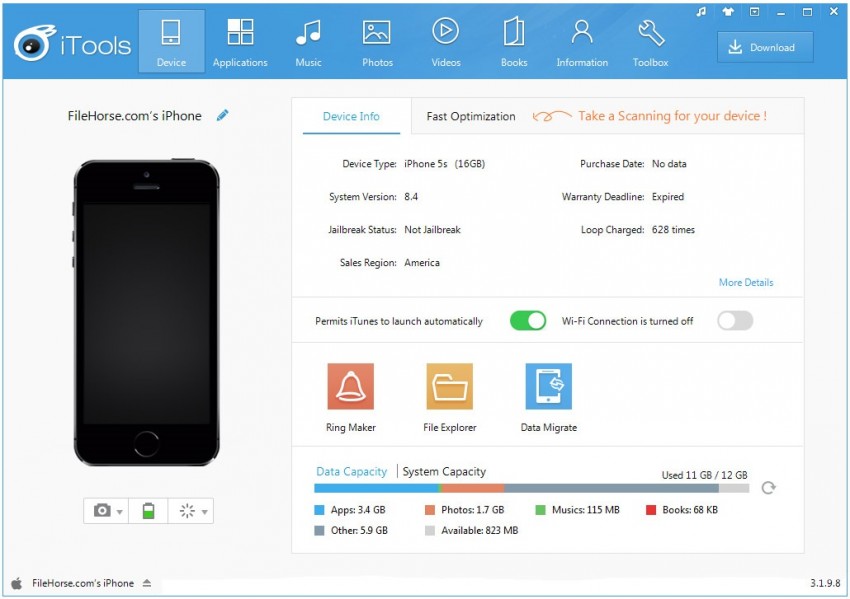
2. iCloud मार्फत iPhone 6 बाट Samsung S20 मा सम्पर्कहरू स्थानान्तरण गर्नुहोस्
iCloud क्लाउड सेवा Apple बाट तपाईको iPhone मा पहिले नै उपलब्ध छ। यदि तपाइँ लामो समयदेखि एप्पल प्रयोग गर्दै हुनुहुन्छ भने तपाइँलाई यो सेवा बारे थाहा हुन सक्छ। ICloud ले iPhone क्लाउडबाट तपाइँका सबै सम्पर्कहरू सिङ्क गर्नेछ र तपाइँ तिनीहरूलाई Samsung S20 मा स्थानान्तरण गर्न सक्नुहुन्छ। बस आफ्नो iPhone मा जानुहोस् र iCloud खाता लगइन गर्नुहोस्। खातामा लगइन गरेपछि क्लाउडमा सम्पर्कहरू सिंक गर्नुहोस् र त्यसपछि कम्प्युटरमा जानुहोस् र अहिले iCloud.com ब्राउज गर्नुहोस्। तपाइँका सबै सम्पर्कहरू साइटबाट तपाइँको कम्प्युटरमा डाउनलोड गर्नुहोस् र तिनीहरूलाई तपाइँको Samsung Galaxy S20 मा स्थानान्तरण गर्नुहोस्।
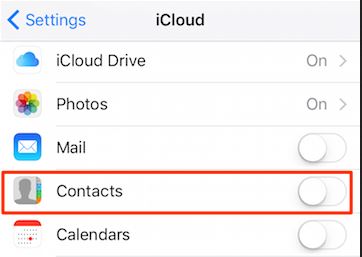
3. Dropbox मार्फत iPhone 6 बाट Samsung S20 मा सम्पर्कहरू स्थानान्तरण गर्नुहोस्
ड्रपबक्स क्लाउड सेवा सबै अपरेटिङ सिस्टम उपकरणहरू जस्तै आईओएस उपकरणहरू, एन्ड्रोइड र डेस्कटपहरूका लागि पनि उपलब्ध छ। Dropbox को प्रयोग गरेर तपाईले सम्पर्कहरूलाई iPhone बाट Samsung S20 मा सजिलै हस्तान्तरण गर्न सक्नुहुन्छ। यस तरिकाले तपाइँलाई दुबै यन्त्रहरूमा इन्टरनेट र ड्रपबक्स स्थापना गर्न आवश्यक छ। पहिले आफ्नो आईफोन र ब्याकअप सम्पर्कहरूमा Dropbox स्थापना गर्नुहोस्। त्यसपछि एन्ड्रोइड उपकरणमा Dropbox स्थापना गर्नुहोस् र आफ्नो Samsung S20 मा सम्पर्कहरू डाउनलोड गर्नुहोस्।
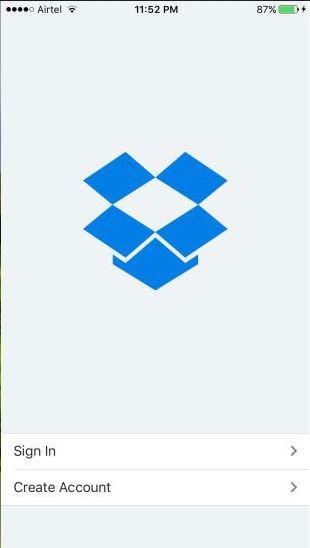
4. Google Gmail मार्फत iPhone 6 बाट Samsung S20 मा सम्पर्कहरू स्थानान्तरण गर्नुहोस्
Google ले तपाईंलाई iPhone बाट Samsung S20 मा सम्पर्कहरू स्थानान्तरण गर्न पनि मद्दत गर्न सक्छ। यदि तपाईंले पहिले आफ्नो iPhone मा Gmail id प्रयोग गरिरहनुभएको छ भने कृपया iPhone को सेटिङमा जानुहोस् र तपाईंका सबै सम्पर्कहरूलाई Google contacts मा सिंक गर्नुहोस्। सिंक प्रक्रिया समाप्त भएपछि तपाईंका सबै सम्पर्कहरू Google सम्पर्कहरूमा स्थानान्तरण हुनेछन्। त्यसपछि तपाईको Samsung Galaxy S20 मा उही इमेल आईडी र पासवर्ड प्रयोग गरेर लगइन गर्नुहोस् र तपाईको सबै आईफोन सम्पर्कहरू केही समयमै त्यहाँ हुनेछन्।
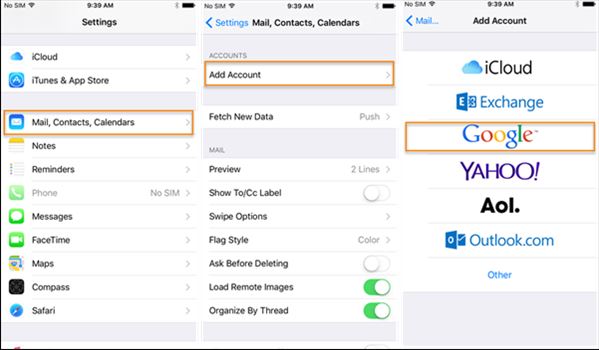
यस ट्यूटोरियलमा हामीले तपाईंलाई iPhone बाट Samsung galaxy S20 मा सम्पर्कहरू स्थानान्तरण गर्ने शीर्ष 5 तरिकाहरूको बारेमा बतायौं। यी सबै ५ तरिकामा म तपाईंलाई Dr.Fone - फोन ट्रान्सफरमा जान सुझाव दिन चाहन्छु किनभने यसमा धेरै फाइदाहरू छन्। पहिले यसले पूर्ण रूपमा अफलाइन काम गर्दछ र क्रस प्लेटफर्म उपकरणहरू बीच सीधा डाटा स्थानान्तरण गर्दछ। दोस्रो कुरा यो हो कि यसले आईओएस र एन्ड्रोइड जस्ता सबै यन्त्रहरूलाई समर्थन गर्दछ त्यसैले पहिले सम्पर्कहरूलाई कम्प्युटरमा ब्याकअप गर्न र त्यसपछि Dr.Fone - फोन स्थानान्तरण प्रयोग गर्दा सम्पर्कहरूलाई Samsung galaxy S20</strong> मा स्थानान्तरण गर्न आवश्यक छैन।
सैमसंग स्थानान्तरण
- सैमसंग मोडेलहरू बीच स्थानान्तरण
- Samsung बाट Samsung मा डाटा स्थानान्तरण गर्नुहोस्
- पुरानो Samsung बाट Galaxy S मा कसरी स्थानान्तरण गर्ने
- उच्च-अन्त Samsung मोडेलहरूमा स्थानान्तरण गर्नुहोस्
- आईफोनबाट सैमसंगमा स्थानान्तरण गर्नुहोस्
- iPhone बाट Samsung S मा स्थानान्तरण गर्नुहोस्
- आईफोनबाट सैमसंगमा सम्पर्कहरू स्थानान्तरण गर्नुहोस्
- iPhone बाट Samsung S मा सन्देशहरू स्थानान्तरण गर्नुहोस्
- iPhone बाट Samsung Note 8 मा स्विच गर्नुहोस्
- साधारण एन्ड्रोइडबाट सैमसंगमा स्थानान्तरण गर्नुहोस्
- एन्ड्रोइड बाट सैमसंग S8
- एन्ड्रोइडबाट सैमसंगमा व्हाट्सएप स्थानान्तरण गर्नुहोस्
- एन्ड्रोइडबाट सैमसंग एसमा कसरी स्थानान्तरण गर्ने
- अन्य ब्रान्डहरूबाट सैमसंगमा स्थानान्तरण गर्नुहोस्






सेलेना ली
मुख्य सम्पादक